

Det här avsnittet visar hur du skriver ut ett enkelt jobb med en vit flödningsfyllning. Arizona Utskriftsläget Quality-Layered används för att skriva ut tillämpningar med vitt bläck, t.ex. undertryck för icke-vita medier, övertryck för bakgrundsbelysta tillämpningar eller som mellanskikt för en dag-natt-tillämpning.
Läget Flödningsfyllning av skrivaren gör det möjligt för dig att skriva ut en vit flödningsfyllning som ett underlägg eller ett överlägg. Det är skrivaren själv som tillhandahåller flödningsfyllningen snarare än ONYX Dekorfärgslager-verktyget eller ett bildredigeringsprogram, så inga extra data behövs. Vitt bläck är ett lager som är inbäddat i utskriftsjobbet. Kanterna på bildens avgränsningsruta (bildens yttre omkrets) bestämmer omfattningen av området för flödningsfyllningen.
Läget Printer Flood Fill används när en bild är rektangulär i form och kräver en vit fyllning.
Skaffa och importera en ONYX materialprofil (materialmodell) som är inställd på utskriftsläget kvalitet-lager. Exempel på materialprofiler för vitt och alla andra bläck finns att ladda ner från får webbsida: https://graphiplaza.cpp.canon.
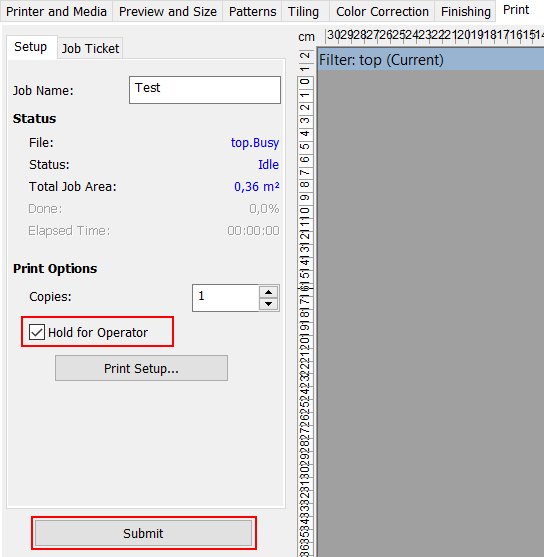 Vänta på operatören
Vänta på operatörenFör att definiera ett vitt flödningslager, modifiera skrivarinställningarna för ett behandlat jobb i RIP-Queue - högerklicka på jobbet, redigera skrivarinställningarna, välj kvalitet-lager för skrivarens utskriftsläge, välj sedan Definiera lager.
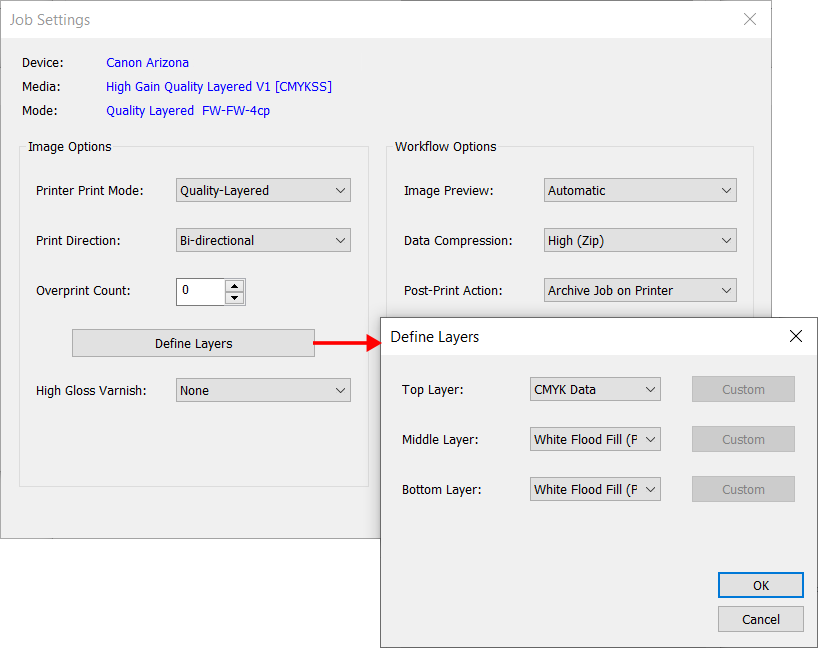
Om du vill skriva ut första ytan (t.ex. opakt material) kan understa och mittersta lagren konfigureras som vita flödningslager och det översta lagret som ett CMYK-datalager. Om du vill skriva ut en andra yta (t.ex. transparent material som visas från sidan som inte har något bläck på sig), då ska understa lagret vara ett CMYK-datalager och mitten och översta lagren ska vara vita flödningslager.